电脑连接音响无声音是什么原因?
游客 2025-03-26 21:40 分类:科技动态 13
当我们在电脑上听音乐或者观看视频时,声音突然消失无疑是个令人困扰的问题。电脑连接音响无声音听起来像是一个小问题,但背后的成因有很多,而解决方法也各有不同。下面,我们将深入探讨导致这一现象的可能原因,并提供一系列解决步骤,帮助您恢复音响的美妙声音。
一、检查基础知识:电脑与音响连接方式及常见问题
1.1确认连接方式
在您电脑连接音响之前,需要确认所使用的连接方式是否正确。常见的连接方式包括模拟音频线(3.5mm接口)、数字音频线(光纤、同轴)、蓝牙连接等。每种方式有其特定的适用场景和可能遇到的问题。
1.2检查音响电源和音量
这个听起来似乎简单,但却是最容易被忽略的步骤。确保音响电源打开,并且音量调节在一个合适且未被静音的状态。
1.3确认电脑音频输出设备设置
操作路径为:右击任务栏右下角的音量图标→播放设备→在此处确认音响是否被选为默认输出设备。

二、硬件与驱动层面的原因及解决方法
2.1音频接口或线材损坏
音频线材或接口损坏是导致无法正常发声的常见硬件问题。请尝试更换一条音频线或者检查电脑端口与音响接口是否完好。
2.2音频驱动问题
电脑的音频驱动程序过时或者损坏,也会导致音响无法正常发声。你可以通过以下步骤更新或重置音频驱动:
按下Win+X键打开设备管理器;
找到“声音、视频和游戏控制器”下的音频设备;
右击你的音频设备,选择“更新驱动程序软件”;
如果更新未能解决问题,可以选择“卸载设备”,重启电脑后系统会自动重新安装驱动。
2.3音频服务未运行
Windows中有一个名为“WindowsAudio”的服务,如果该服务停止,音响自然无声音。确保该服务运行:
按Win+R键输入services.msc打开服务管理器;
找到“WindowsAudio”服务,确保状态为“正在运行”,如果不是,请右击启动。
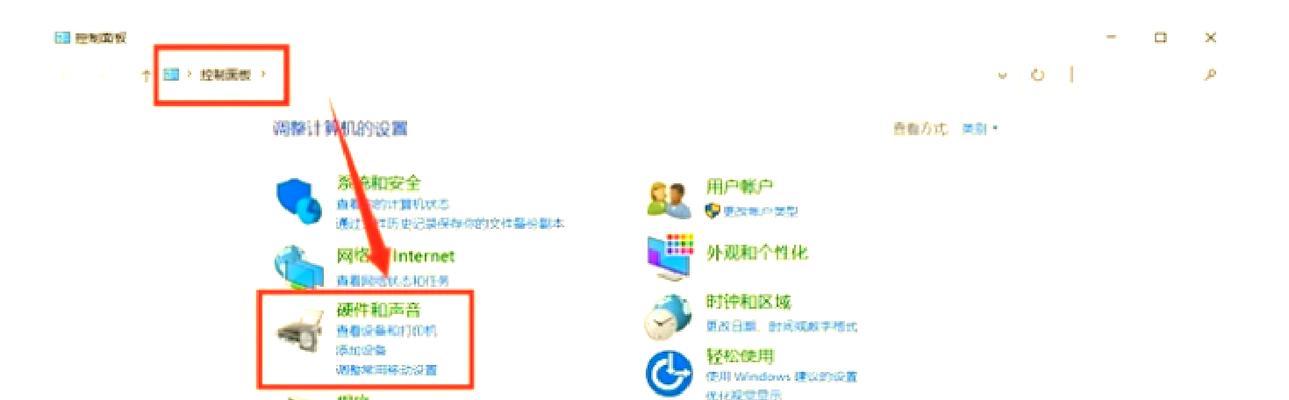
三、软件设置导致的问题及调整方案
3.1音频设置错误
3.1.1音频输出格式不匹配
确保音频输出的格式与音响支持的格式匹配。一些音响不支持5.1或7.1的音频输出,此时需要在电脑设置中调整。
3.1.2软件输出设置问题
某些软件有独立的音频输出设置,比如扬声器模式被设置为“耳机”时会导致无法从音响输出声音。确保在每个软件中单独调整输出设备。
3.2防止音频干扰
3.2.1电脑声音增强功能
一些机型会有自带的音频增强功能,如“BeatsAudio”等,如果没有正确设置,可能会导致无法正常从外部音响输出声音。
3.2.2管理后台运行的音频增强软件
第三方音频增强软件或防病毒软件可能会干扰正常的音频输出。检查这些软件设置以确保没有误设置导致影响。

四、常见问题解决步骤与注意事项
4.1检查电脑及音响的兼容性
确保你的电脑和音响兼容,比如USB声卡需要正确安装USB驱动,HDMI音响则需确保显卡支持HDMI音频传输。
4.2重启电脑与音响
一个简单的步骤,有时候仅需重启设备即可解决连接问题。
4.3查看电脑更新
确保你的操作系统已经更新到最新版本,系统更新有时会解决某些兼容性问题。
4.4使用外接声卡(可选)
如果内置声卡兼容性存在问题,可以考虑使用外接声卡来提高音响的性能和兼容性。
五、及预防措施
电脑连接音响无声音的原因可能涉及到连接方式、硬件损坏、驱动问题、软件设置等众多因素。按照本文的指导,一步一步排查问题,并且定期维护电脑及音响设备,可以大大提高系统的稳定性,并减少故障发生的概率。
在处理完毕后,确保音响和电脑之间的连接稳定,经常检查设备状态,及时更新驱动和操作系统,从而获得最佳的声音输出效果。遇到相似问题时,随时回归本文,进行新一轮的诊断和修复。通过以上步骤,相信您很快会再次享受到环绕立体声带来的无与伦比的听觉盛宴。
版权声明:本文内容由互联网用户自发贡献,该文观点仅代表作者本人。本站仅提供信息存储空间服务,不拥有所有权,不承担相关法律责任。如发现本站有涉嫌抄袭侵权/违法违规的内容, 请发送邮件至 3561739510@qq.com 举报,一经查实,本站将立刻删除。!
相关文章
- 如何制作电脑配置的视频教程? 2025-04-03
- 电脑配置端口转发的具体步骤是什么? 2025-04-03
- 画图电脑配置小机箱设置方法是什么?设置后性能会提升吗? 2025-04-03
- 电脑关机时间如何查询? 2025-04-03
- 电脑连接蓝牙后无声音的原因是什么? 2025-04-03
- 暗影精灵9后缀怎么看电脑配置?如何解读电脑配置信息? 2025-04-03
- 新电脑直播声音设置的正确步骤? 2025-04-03
- 电脑抖音图标不见了如何找回?恢复步骤是什么? 2025-04-03
- 电脑96g内存与48g内存怎么选择?如何决定选择哪种内存大小? 2025-04-03
- 电脑放歌时切歌没声音怎么解决?设置步骤是什么? 2025-04-03
- 最新文章
- 热门文章
-
- xr手机拍照如何设置才好看?
- 手机贴膜后如何拍照更清晰?
- 投影仪B1与B2型号之间有何区别?
- 电脑手表通话时声音如何打开?操作步骤是什么?
- 如何将违法拍摄的照片安全传送到他人手机?传输过程中需注意哪些隐私问题?
- 电脑音响声音小且有杂音如何解决?
- 苹果拍投影仪变色怎么解决?投影效果如何调整?
- 使用siri拍照时如何显示手机型号?设置方法是什么?
- 新电脑无声音驱动解决方法是什么?
- 电脑黑屏怎么关机重启?遇到黑屏应该怎么办?
- 投影仪如何连接点歌机?连接过程中遇到问题如何解决?
- 笔记本电脑如何查看电子课本?
- 苹果手机拍照出现黑影怎么处理?如何去除照片中的黑影?
- 贝米投影仪性价比如何?
- 电脑配置如何查询?如何根据配置选择合适的电脑?
- 热评文章
-
- 梁山108好汉的绰号有哪些?这些绰号背后的故事是什么?
- 网页QQ功能有哪些?如何使用网页QQ进行聊天?
- 鬼武者通关解说有哪些技巧?如何快速完成游戏?
- 恶梦模式解析物品攻略?如何高效获取游戏内稀有物品?
- 门客培养详细技巧攻略?如何有效提升门客能力?
- 哪些网络游戏陪伴玩家时间最长?如何选择适合自己的经典游戏?
- 中国手游发行商全球收入排行是怎样的?2023年最新数据有哪些变化?
- 彩色版主视觉图公开是什么?如何获取最新版主视觉图?
- 军神诸葛亮是谁?他的生平和成就有哪些?
- 镜常用连招教学怎么学?连招技巧有哪些常见问题?
- 如何提高机关枪的精准度?调整攻略有哪些常见问题?
- 中国棋牌游戏有哪些常见问题?如何解决?
- 探索深海类游戏介绍?有哪些特点和常见问题?
- 盖提亚怎么玩?游戏玩法介绍及常见问题解答?
- 好玩的网络游戏有哪些?如何选择适合自己的游戏?
- 热门tag
- 标签列表
